小丸工具箱怎么设置转换格式 小丸工具箱设置转换格式教程
小丸工具箱怎么设置转换格式 小丸工具箱设置转换格式教程
小丸工具箱怎么设置转换格式呢?这里小编就给大家详细介绍一下小丸工具箱转换格式的方法,感兴趣的小伙伴快来看一看吧。
小丸工具箱设置转换格式教程
1、打开软件,点击上方菜单栏中的"封装"选项。
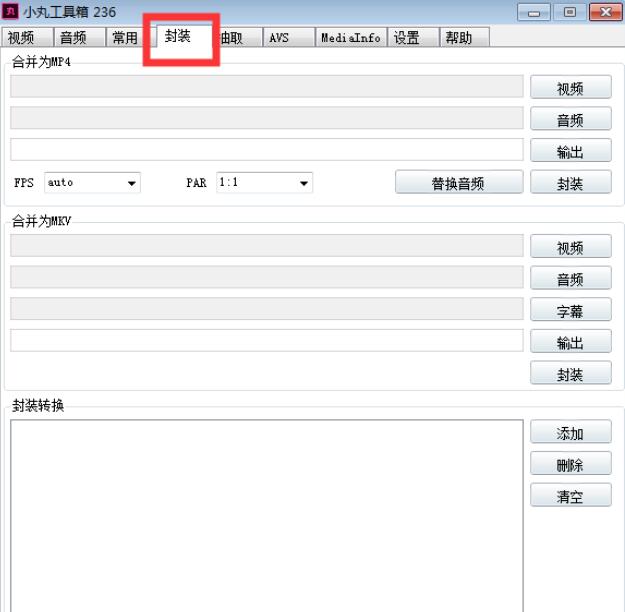
2、接着将需要转换格式的视频拖拽到下方的"封装转换"区域中。
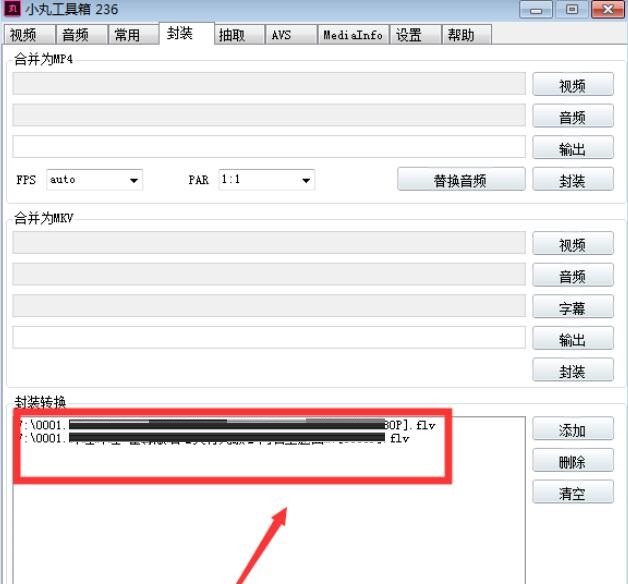
3、点击底部"输出格式"的下拉按钮,选择需要输出的格式,这里以mp4为例。
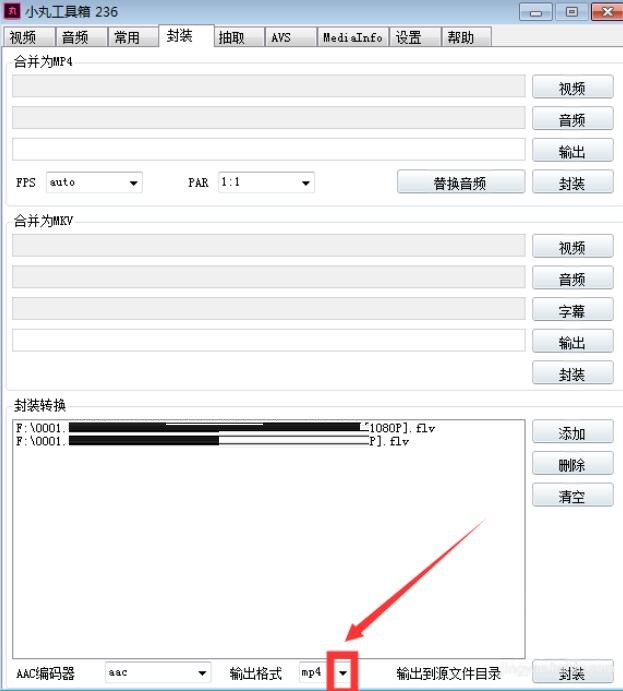
4、然后点击右下角的"封装"按钮。
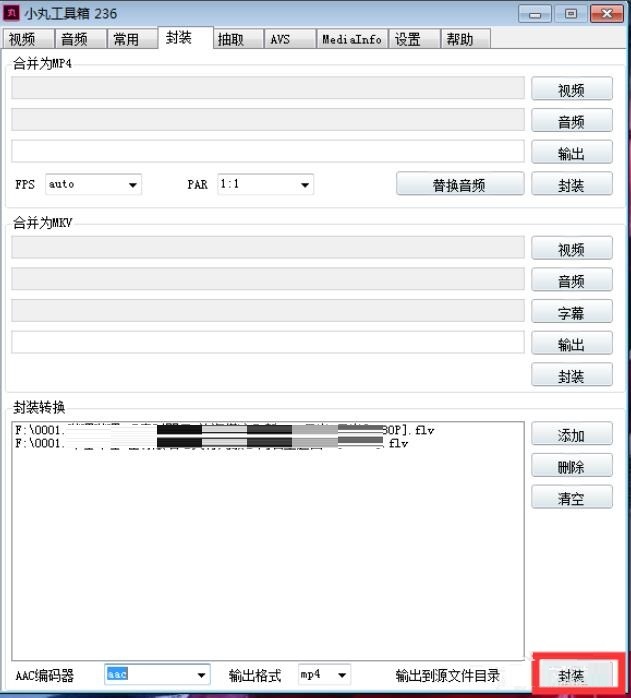
5、等待转换命令完成。
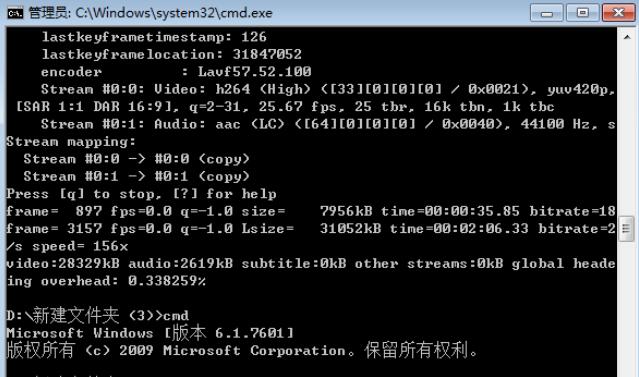
6、转换完成后,进入到输出目录中就可以看到视频已经转换成刚刚设置的mp4格式了。

希望本期教程能够为您带来更多帮助,如果有所启发的话,欢迎常来代码网看看吧。
相关文章:
-
AI素材导入AE中缩放失真如何解决? AE导入ai素材失真解决办法…
-
ae跟踪器不能编辑目标怎么办? AE跟踪器中编辑目标不可用的解决办法…
-
-
-
AE中继器复制的形状不在中心怎么办? AE中继器形状不居中的解决办法…
-
会声会影如何设置启动页面?会声会影设置启动页面教程…
版权声明:本文内容由互联网用户贡献,该文观点仅代表作者本人。本站仅提供信息存储服务,不拥有所有权,不承担相关法律责任。
如发现本站有涉嫌抄袭侵权/违法违规的内容, 请发送邮件至 2386932994@qq.com 举报,一经查实将立刻删除。
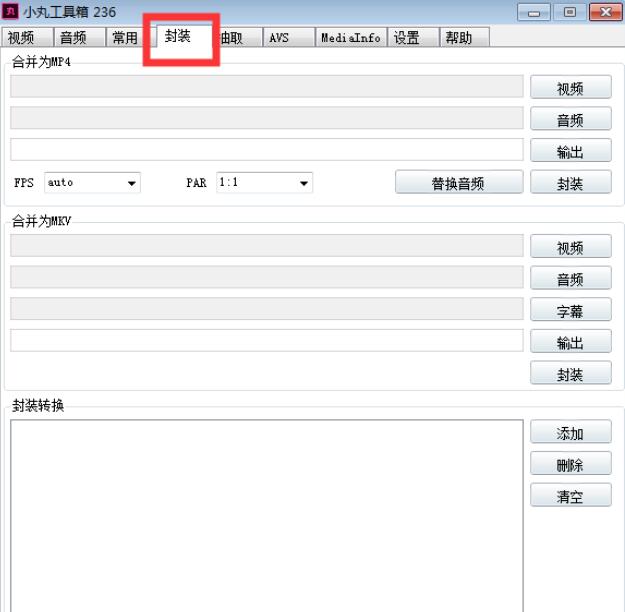
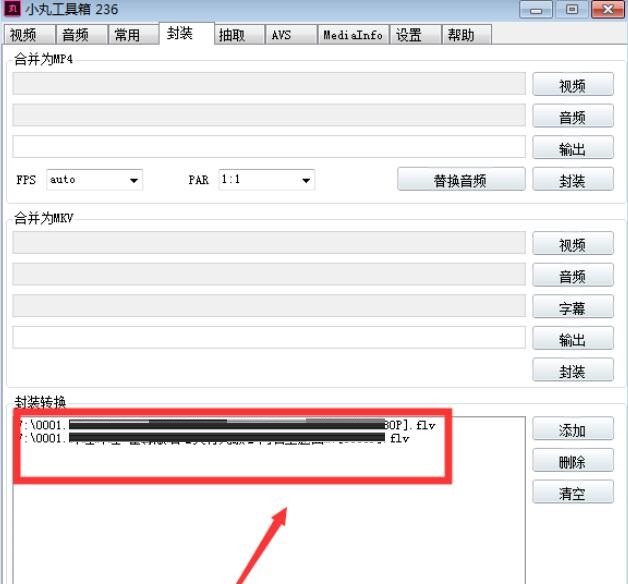
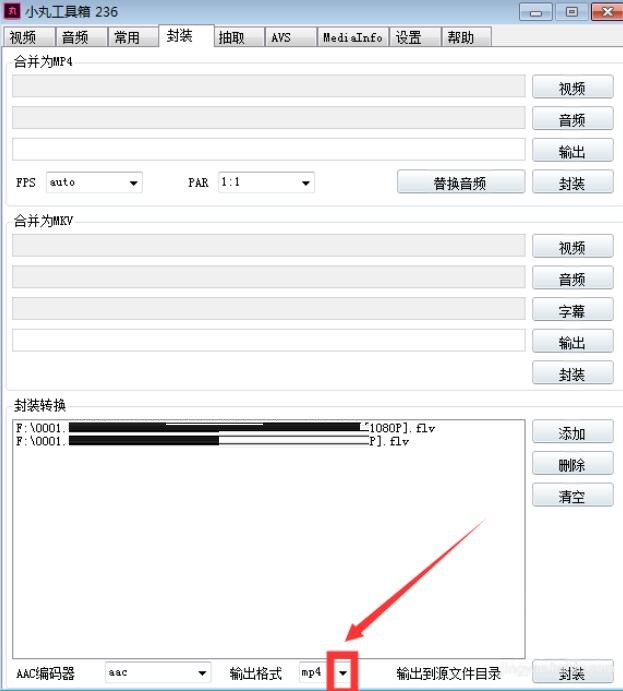
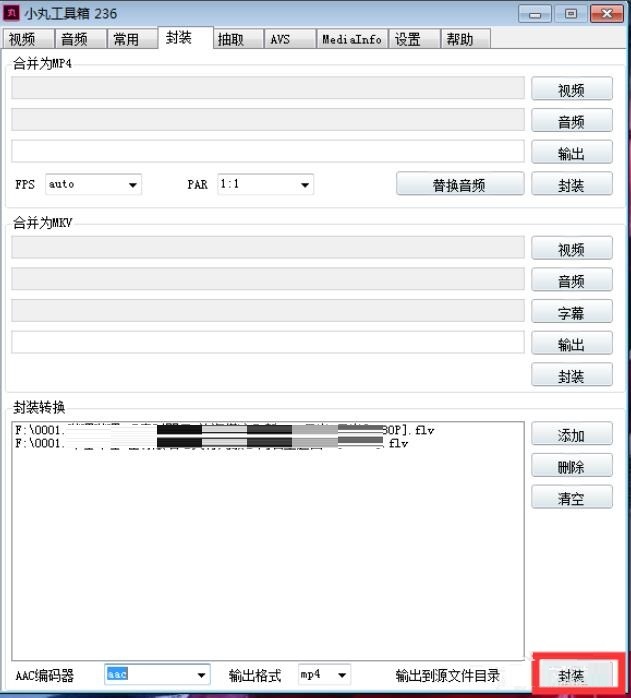
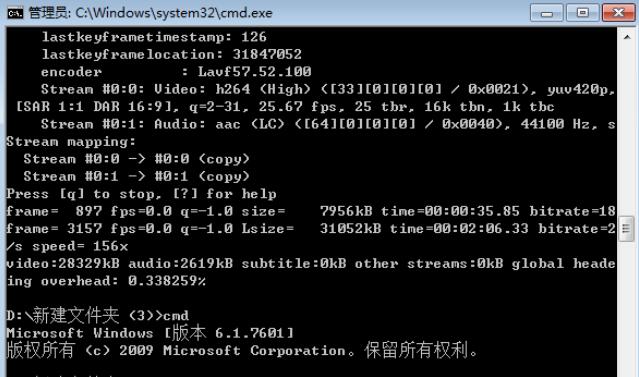


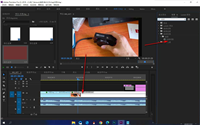
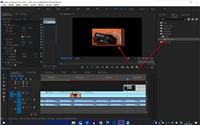
发表评论